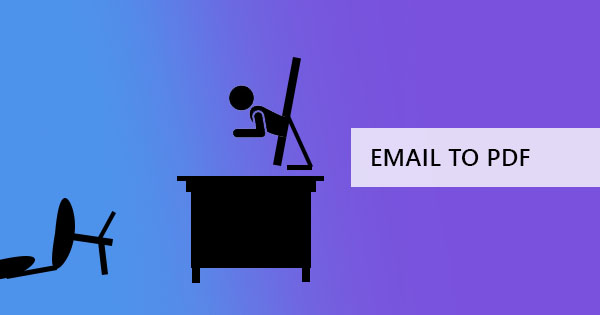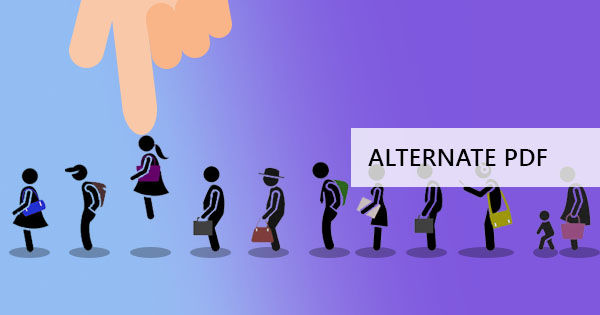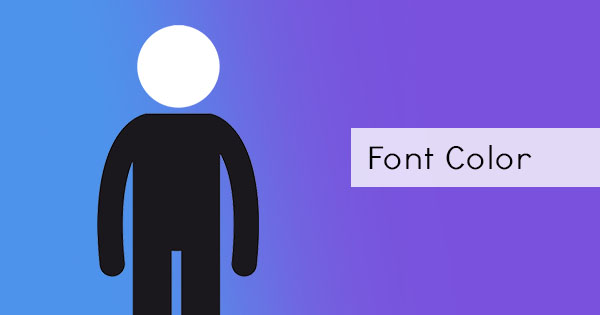Behöver du skicka en PDF-fil till någon men den innehåller en specifik sida som har känslig information? Tja, du don & rsquo; t behöver kopiera och koda det igen. Vad du behöver är ett verktyg som låter dig ta bort de hemliga sidorna i din PDF-fil och skapa en ny. Du kan göra det på två sätt & ndash; ett, du kan extrahera sidorna ur PDF-filen och spara den som ett nytt dokument. Två, du kan ta bort de sidor som du don & rsquo; t vill att andra människor ska se och spara den.
& nbsp;
Vilka verktyg kan jag använda för att göra dessa tekniker?
Det & rsquo; är en lång väg att göra detta och där & rsquo; s en kort väg att extrahera eller ta bort sidor i en PDF. Den första handlar om gamla skoltekniker som använder dina vanliga webbläsar- och skrivarinställningar som har begränsad redigeringsförmåga. Det korta och enklare sättet kommer att spara tid genom att använda din online PDF-redigerare somDeftPDF.
& nbsp;
Hur använder jag min webbläsare för att extrahera sidorna?
Denna process är mycket enkel men begränsad till vad du kan göra när du redigerar din PDF-fil. Du kan spara den som ett nytt PDF-dokument eller så kan du skriva ut den direkt utan de sidor du gjorde & rsquo; t vill inkludera. Här & rsquo; s hur du kan göra det.
& nbsp;
Steg 1: Öppna din PDF-fil med din webbläsare. Alla webbläsare kommer att kunna hantera och bearbeta detta även om dess bara Internet Explorer eller krom.
Steg två: När PDF-filen redan har öppnats i webbläsaren klickar du på & ldquo;Tryck& rdquo; och en förhandsgranskning av dina utskriftsinställningar öppnas. Välj det alternativ som bara skulle skriva ut vissa sidor och mata in de sidor som du vill inkludera i den nya PDF-filen.

Steg tre:Ändra destination för din skrivare och välj & ldquo;Spara som PDF& rdquo; istället för att välja din vanliga skrivare. På så sätt kan du spara filen som en ny PDF istället för att skriva ut sidorna. Du kan också bara skriva ut dem direkt om du vill och det kommer fortfarande att skriva ut samma uppsättning sidor som du angav i textrutan.

& nbsp;
Använda DeftPDF online PDF-redigerare
Medan den första metoden vi visade dig är bekväm och lätt att göra, är denna andra metod mycket mer flexibel och mycket roligare! Don & rsquo; t oroa, detta online-verktyg vann & rsquo; t debitera dig för någonting. I själva verket är det helt gratis och obegränsat att använda & ndash; inget maximalt antal användningsområden per verktyg, inga abonnemang, ingen kreditkortsinformation krävs. I själva verket gör det & rsquo; t kräver även att du registrerar dig. Du kan bara använda verktyget direkt utan någon personlig information. Bäst av allt, filen du kommer att redigera laddas upp till en säker server, som raderas direkt efter bearbetningen. Så, med allt som sagt, låt & rsquo; s börjar!
& nbsp;
Hur använder jag PDF editor online, DeftPDF för att extrahera sidor?
Steg ett: Gå tillDeftpdf.com, klicka på& ldquo; Verktyg & rdquo; från menyn och välj & ldquo;Extrahera sidor. & rdquo; Eller så kan du helt enkelt gå till den här länken:https://deftpdf.com/extract-pdf-pages
Steg två: Ladda upp din fil. Du kan ladda upp från din dator eller från dina onlinekonton somGoogle Drive ochDropbox eller så kan du också ladda upp från en webbplats med hjälp av URL.
Steg tre: I förhandsgranskningen av din uppladdade PDF-fil väljer du de sidor du vill inkludera och klickar sedan på & ldquo;Extrahera sidor. & rdquo;
Steg fyra: Ladda ner filen för att spara på din dator. Du kan också ladda upp den i dina onlinekonton, dela, skriva ut, byta namn eller till och med fortsätta redigera med en ny uppgift.

& nbsp;
Hur använder jag en PDF-redigerare online, DeftPDF för att ta bort PDF-sidor?
Here’s another method that can also achieve the same goal of removing the unwanted pages. Don’t worry, this won’t delete the original file you have. It will only delete PDF pages on your uploaded copy ochcreate a new PDF file for you. Here’s how you can do it:
& nbsp;
Steg ett: Gå tillDeftpdf.com, klicka på& ldquo; Verktyg & rdquo; från menyn och välj & ldquo;Radera sidor. & rdquo; Eller så kan du helt enkelt gå till den här länken:https://deftpdf.com/delete-pdf-pages
Steg två: Ladda upp din fil. Du kan ladda upp från din dator eller från dina onlinekonton somGoogle Drive ochDropbox eller så kan du också ladda upp från en webbplats med hjälp av URL.
Steg tre: On the preview of your downloaded PDF file, klicka påon & ldquo; Radera sida & rdquo;for all pages you wish to remove. Once done deleting, klicka på& ldquo; Applicera & rdquo; för att bearbeta din nya PDF-fil.
Steg fyra: Ladda ner filen för att spara på din dator. Du kan också ladda upp den i dina onlinekonton, dela, skriva ut, byta namn eller till och med fortsätta redigera med en ny uppgift.

& nbsp;
vad & rsquo; s fördelen med att använda en online PDF-redigerare kontra att använda min vanliga webbläsare för att göra detta?
For sure using your browser as a PDF reader won’t require you to use the internet anymore but using your handy dandy PDF editor, DeftPDF, will allow you choose other tools online ochcan let you edit more after extracting the pages. You can even add your electronic signature, re-order your pages, merge, rotate, protect, translate, compress ochso much more. On the other hand, using the browser technique will also allow you to change the paper size ochscale your PDF size but these will only be allowed if your printing directly ochnot saving as a PDF file. Since both are convenient, easy to use ochfree, it’s just up to you on which method you prefer – online PDF editor or offline browser as a PDF reader?
& nbsp;
& nbsp;
& nbsp;